การปิดตำหนิบนรูปภาพด้วยวิธีการดังต่อไปนี้ใช้วิธีการการ Copy เนื้อส่วนที่ดีไปปิดทับส่วนที่เป็นตำหนิ เพื่อเป็นการไม่เสียเวลาไปดูวิธีการกันเลยครับ เริ่มจากเปิดรูปภาพที่ต้องการแก้ไขขึ้นมา

ใช้ Zoom Tool ขยายภาพขึ้นมา 100% ก็ได้ครับ เห็นตำหนิแล้วใช่ไหม
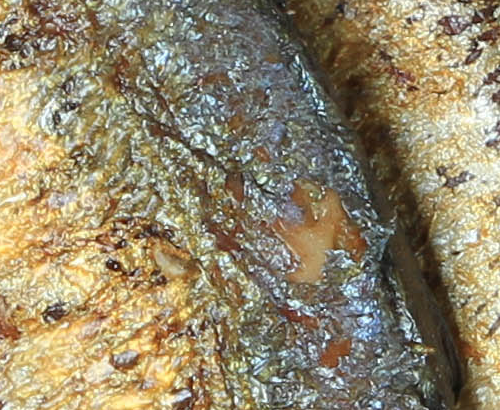
เลือกเครื่องมือ Lasso Tool

คลิกเมาส์ค้างแล้วลากบนเนื้อรูปภาพส่วนที่ดี จากนั้นกดปุ่ม Ctlr + c และตามด้วย Ctrl + v ได้เลย

เห็นหรือเปล่าครับมี Layer ใหม่แสดงขึ้นมาแล้ว (ลืมบอกไปนิดนึง ตอนที่เราสร้าง Selection สามารถทำบน Background ได้เลย หรือใครจะกดปุ่ม Ctrl + j เพื่อ Copy Layer ก่อนก็ได้ครับ แต่รูปนี้ผมไม่ได้ใช้งานเลยไม่ซีเรียสอะไรครับ เลยวาดบน Background เลย)

คลิกเครื่องมือ Move Tool แล้วอย่าลืมคลิกไปที่ Layer 1 ที่เรา Copy มานะครับ

ลากเนื้อส่วนที่ดีไปปิดส่วนที่เป็นตำหนิ แค่นี้เรียบร้อยแล้วครับ 1 แผล :)

ทำซ้ำส่วนอื่น ๆ ได้อีกด้วยวิธีการเดิมจนเสร็จเรียบร้อย จะเอายางลบฟุ้ง ๆ ลบตามขอบ ๆ ของส่วนที่เราคัดลอกมาก็เนียนดีครับ

หวังว่าคงเข้าใจนะครับ เทคนิคง่าย ๆ แต่ได้ผลครับ อย่าลืมติดตามบทความต่อ ๆ ไปด้วยนะครับ
เรื่องที่คุณอาจสนใจ
- การไล่สีด้วย Gradient Tool
- การสร้างควันด้วยโปรแกรม Photoshop
- ปรับภาพคมเฉพาะจุดด้วย Sharpen Tool
- วิธีใช้ Patch Tool ในโปรแกรม Photoshop
- การลบริ้วรอยด้วย Spot Healing Brush Tool
- วิธีใช้ไม้บรรทัดบนโปรแกรม Photoshop